著者:
Alice Brown
作成日:
24 5月 2021
更新日:
11 5月 2024
![メール処理[メール処理でお金を稼ぐ方法]メール処理レビュー2016](https://i.ytimg.com/vi/5JWcblpvdc8/hqdefault.jpg)
コンテンツ
最近は、仕事帰りに仕事をやめるという意味ではなく、家にいるときや外出先で会社のメールをチェックする人が増えています。会社でこれが許可されている場合は、Outlook Web App(古いOutlook Web Access)を使用して仕事用の電子メールにアクセスできる可能性があります。従来のOutlookクライアントまたはスマートフォンを使用することもできます。接続を成功させるには、会社のIT部門に連絡する必要がある場合があります。
ステップ
方法1/5:Outlook Web App
会社のIT部門に連絡してください。 在宅勤務の電子メールにアクセスする前に、IT業界に連絡して、これが許可されていることを確認してください。多くの大企業は、セキュリティ上の理由から、オフィスの外での電子メールへのアクセスを禁止しています。許可されている場合、IT部門は必要な構成を支援することができます。

会社がOffice365を使用しているか、Outlook Web App(Access)をサポートするExchangeサーバーを使用しているかを確認します。 職場で使用されているMicrosoft製品に応じて、Webブラウザで電子メールにアクセスするために利用できるいくつかの異なる方法があります。 Office 365 for BusinessまたはExchangeサーバーをWebアクセス用に構成している場合は、Outlook WebAppを使用して企業の電子メールにアクセスできます。
会社のメールサービスのログインページに移動します。 会社にOutlookWeb Appがない場合は、電子メールサービスの構成に応じてログインページにアクセスできます。- Office 365 forBusiness-アクセス。
- Exchange Server:会社のExchangeServerログインページにアクセスします。たとえば、会社が「wikiHow」と呼んでいる場合、Exchangeのログインページは次のようになります。

メールアドレスとパスワードでログインします。 Office 365 forBusinessまたはExchangeサーバーの完全な電子メールアドレスとパスワードを入力します。この情報にアクセスできない場合は、IT部門に要求してください。
「受信トレイ」を開きます。 ログイン後、開くことができます。プロセスは、使用するサーバーによってわずかに異なります。
- Office 365 for Business:ボタンをクリックしてアプリケーション(グリッド形状)を開き、[電子メール]を選択します。
- Exchangeサーバー:ナビゲーションバーの[電子メール]オプションをクリックします。
メールを読んで返信します。 受信トレイを開いた後は、他の顧客や電子メールWebサイトと同じように、新しい電子メールを表示、返信、および書き込むことができます。画面の左側にフォルダが表示され、中央にメッセージが表示されます。メッセージを選択すると、メッセージが右側のフレームに表示されます。
方法2/5:Outlookクライアント
IT部門に連絡してください。 職場外での企業の電子メールへのアクセスに関しては、会社ごとに異なるポリシーがあります。 IT部門は、電子メールアカウントの設定に必要な特別な指示を提供できる場合もあります。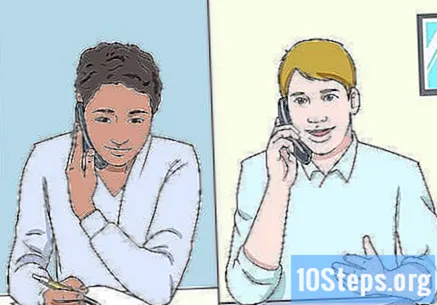
コンピューターでMicrosoftOutlookを開きます。 会社でExchangeまたはOffice365 for Businessを使用している場合は、WindowsまたはMacコンピューターのOutlookにアカウントを追加できます。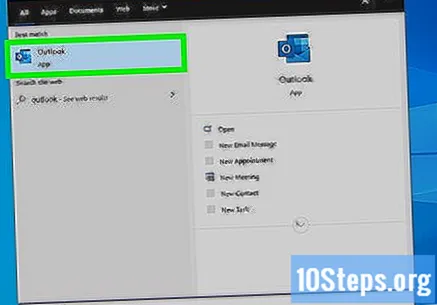
「ファイル」メニューをクリックして、 "情報". これにより、現在のアカウント情報が表示されます。
「アカウントの追加」ボタンをクリックします。 これにより、Outlookに新しいアカウントを追加できます。
メールアドレスとパスワードを入力してください。 Outlookは、接続しているサーバーの種類を自動的に検出します。セットアッププロセス中に、おそらくパスワードを再入力する必要があります。
- 注:Outlook 2016は、自動システムを使用したExchangeアカウントの構成のみをサポートしており、Exchange管理者はこれを許可するようにサーバーを構成する必要があります。 Outlook 2016は、Exchange2007サーバーもサポートしていません。
仕事用のメールにアクセスします。 アカウントでログインすると、Outlookクライアントを使用して電子メールを送受信できるようになります。左側のナビゲーションパネルで入力ボックスを選択するだけです。
方法3/5:iPhone上のExchange Server
IT部門に連絡してください。 多くの企業は、セキュリティ上の理由から、従業員が職場の外で会社の電子メールにアクセスすることを許可していません。在宅勤務の電子メールにアクセスできるかどうかについては、IT部門に確認してください。彼らは通常、アクセスが許可されている場合に構成を実行する方法について指示を与えることができます。
iPhoneで「設定」アプリケーションを開きます。 Office 365 for BusinessまたはExchangeの電子メールアカウントをお持ちの場合、IT業界が外部接続を許可している限り、iPhone電子メールアプリに追加できます。
選択する 「メール、連絡先、カレンダー」. これにより、すべてのメールアカウントの設定が開きます。
「アカウントの追加」をタッチして、 "両替". そうすることで、Office 365 forBusinessおよびExchangeの電子メールアカウントを追加できるようになります。
仕事用のメールアドレスとパスワードを入力します。 アドレスの最後にドメインを含める必要があります(例:[email protected])。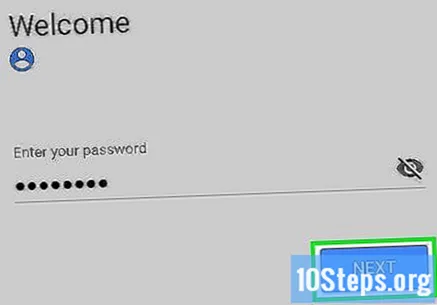
[メール]オプションがオンになっていることを確認して、 "保存する". これにより、Office 365 forBusinessまたはExchangeアカウントが電子メールアプリケーションに追加されます。
- これら2つのサーバーのいずれにも接続できない場合は、IT部門に連絡して、モバイルデバイスへのアクセスが許可されているかどうかを確認してください。
必要に応じてアクセスコードを作成します。 一部のExchangeサーバーでは、アカウントを追加するときにアクセスコードを作成するように求められます。仕事用の電子メールにアクセスするたびに、このコードを入力する必要があります。
方法4/5:Android上のExchange Server
IT部門に連絡してください。 多くの企業は、セキュリティ上の理由から、従業員が職場の外で会社の電子メールにアクセスすることを許可していません。 IT部門に連絡して、Androidデバイスを使用してExchangeサーバーに接続できるかどうか、および接続するための特別な手順があるかどうかを確認してください。
Androidで「設定」アプリを開きます。 IT業界がメールへのアクセスを許可している場合は、Android設定アプリを使用してOffice 365 forBusinessまたはExchangeアカウントを追加できます。
「アカウント」オプションを選択します。 これにより、Androidデバイスに現在接続されているすべてのアカウントが表示されます。
「+アカウントの追加」ボタンをタッチして、 "両替". これを行うと、AndroidデバイスにOffice 365 forBusinessまたはExchangeアカウントが追加されます。
仕事用のメールアドレスを入力してください。 Exchangeサーバーで使用されている完全な電子メールアドレスを入力し、[次へ]をタップします。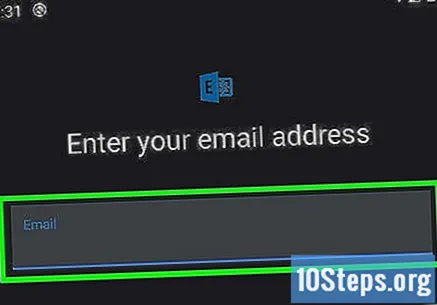
メールパスワードを入力してください。 仕事用メールへのアクセスに使用するパスワードを入力します。パスワードがわからない場合は、IT部門に依頼してください。
アカウントとサーバーの情報を確認します。 メールアドレス、パスワード、サーバー、ポート、セキュリティタイプなどのすべての情報が表示されます。 IT業界が特に断りのない限り、一部の情報はデフォルト設定のままにしておくことができます。
- Exchangeサーバーに接続できない場合は、IT部門に連絡して、社外の企業の電子メールへのアクセスが許可されているかどうかを確認してください。彼らはあなたがアクセスするための特別な指示を提供することができます。
アカウント設定を調整します。 アカウントに接続すると、Androidと同期するデータを選択できるようになります。 Androidデバイスで仕事用メールを受信するには、[メールを同期]オプションをオンにします。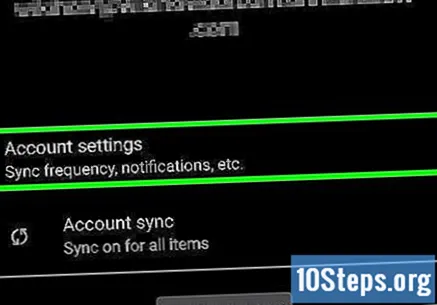
電子メールアプリケーションを使用して電子メールにアクセスします。 アカウントを追加すると、Androidメールアプリケーションを使用して仕事用メールにアクセスできるようになります。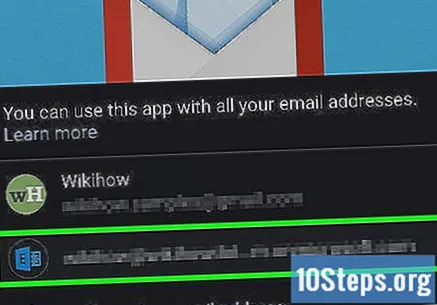
方法5/5:BlackBerry
IT部門に連絡してください。 多くの企業は、セキュリティ上の理由から、従業員が職場の外で会社の電子メールにアクセスすることを許可していません。 IT部門に連絡して、BlackBerryデバイスを使用して企業の電子メールにアクセスできるかどうかを確認してください。
- 会社がBlackBerryEnterprise Cloud Servicesサービスを使用している場合、IT部門はデバイスでのアカウントのアクティブ化と承認を処理する必要があります。
BlackBerryで[設定]メニューを開きます。 ホーム画面で見つけることができます。
「システム設定」セクションを選択し、をタップします 「アカウント」. これにより、BlackBerryに現在接続されているアカウントが一覧表示されます。
「アカウントの追加」ボタンをタッチします。 これにより、BlackBerryに新しいアカウントを追加できます。
アカウントの種類のリストから[メール、連絡先、カレンダー]を選択します。 Office 365 forBusinessまたはExchangeアカウントを使用できます。
仕事用のメールアドレスとパスワードを入力します。 BlackBerryは、ExchangeまたはOffice 365 forBusinessサーバーアカウントへの自動接続を試みます。
- 彼が電子メールアカウントにアクセスできない場合は、IT部門から特別な指示があるかどうかを確認する必要があります。


